
Colybrix – Chantal – Inge-Lore’s Tutoriale
Chantal
Inge-Lore 05.04.2024
.
.
.
.
 Merci Colybrix de ce que je peux traduire vos beaux tutoriaux.
Merci Colybrix de ce que je peux traduire vos beaux tutoriaux.Das Copyright des original Tutorials liegt alleine bei Colybrix,
das Copyright der deutschen Übersetzung liegt alleine bei mir,Inge-Lore.
Es ist nicht erlaubt,mein Tutorial zu kopieren oder auf anderen Seiten zum download anzubieten.Mein Material habe ich aus diversen Tubengruppen.
Das Copyright des Materials liegt alleine beim jeweiligen Künstler.
Sollte ich ein Copyright verletzt haben,sendet mir bitte eine E-Mail.
Ich danke allen Tubern für das schöne Material,
ohne das es solche schönen Bilder gar nicht geben würde.
Ich habe das Tutorial mit PSP 2020 gebastelt,
aber es sollte auch mit allen anderen Varianten zu basteln gehen.*****************************************************
Hier werden meine Tutoriale getestet
Graphics Plus–Cross Shadow
****************************************************
Vorwort !!
Weil man bei den neuen PSP Versionen nicht mehr so einfach spiegeln kann,
Mach es dir auch einfach und installiere dir die Skripte !!
****************************************************
andernfalls schreibe ich es dazu.
Zum Originaltut,klick einfach aufs Bild
.
.
.
.
Punkt 1
Such dir aus deinen Tuben eine helle und dunkle Farbe.
Öffne die Alpha-Datei,erstelle mit Shift und D eine Kopie
und schließe das Original,wir arbeiten auf der Kopie.
Auswahl–Auswahl laden/speichern–Auswahl aus Alpha-Kanal laden
Auswahl *Selection #1* laden
mit der dunklen Farbe füllen
Punkt 2
Textureffekte–Jalousie
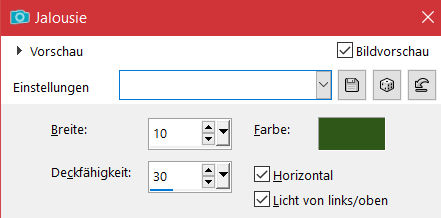 Auswahl umkehren–mit der hellen Farbe füllen
Auswahl umkehren–mit der hellen Farbe füllen
Textureffekte–Flechten
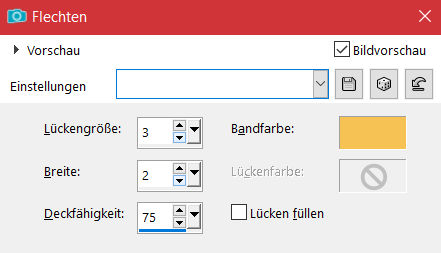 Auswahl aufheben
Auswahl aufheben
Plugins–Graphics Plus–Cross Shadow
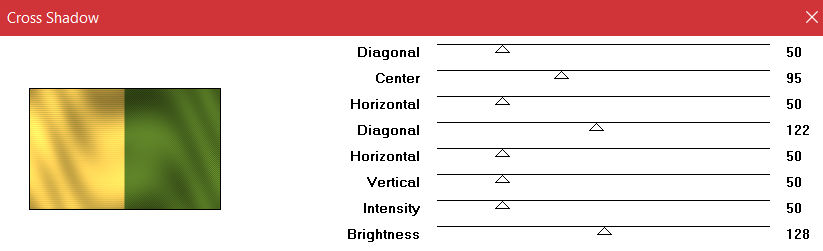 kopieren–einfügen als neues Bild–bleib auf dem Bild
kopieren–einfügen als neues Bild–bleib auf dem Bild
Punkt 3
Einstellen–Helligkeit und Kontrast–Helligkeit/Kontrast
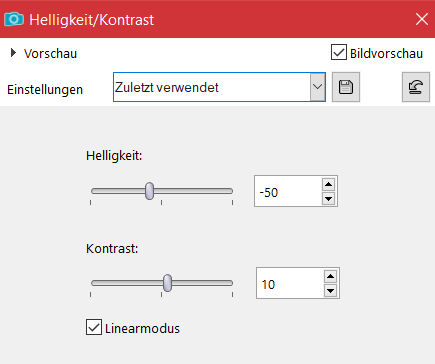 Ebene duplizieren–vertikal spiegeln
Ebene duplizieren–vertikal spiegeln
Auswahl alles–ändern–verkleinern um 7 Px
Löschtaste–Auswahl aufheben
Auswahl *Selection #2* laden
neue Ebene–kopiere deine erste Datei
einfügen in die Auswahl–Auswahl aufheben
Punkt 4
Ebene vertikal spiegeln
Schlagschatten 20/20/75/35
Auswahl *Selection 3* laden
neue Ebene–einfügen in die Auswahl
Auswahl aufheben
Einstellen–Helligkeit und Kontrast–Helligkeit/Kontrast wdh.
Ebene duplizieren–vertikal spiegeln
Punkt 5
Nochmal Auswahl *Selection 3* laden
Auswahl verkleinern um 7 Px–Löschtaste–Auswahl aufheben
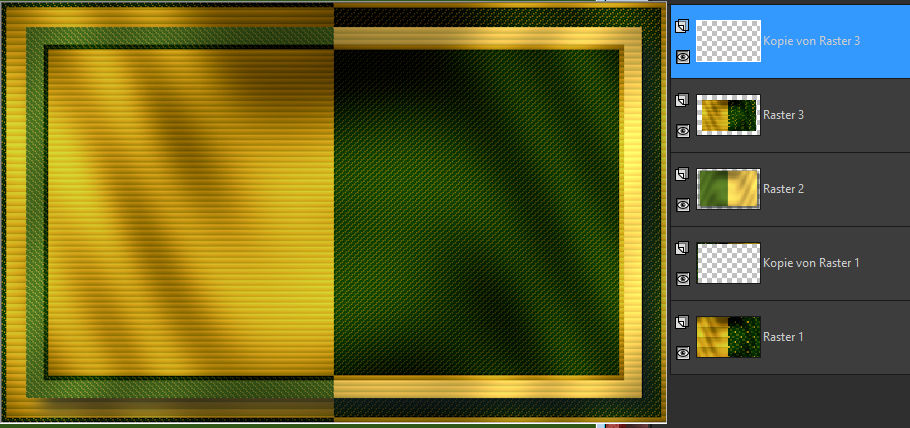 nach unten zusammenfassen
nach unten zusammenfassen
kopiere deine Hintergrundtube–einfügen auf dein Bild
passe die Größe an–scharfzeichnen
nach rechts schieben
Punkt 6
Auswahl *Selection #4* laden
Löschtaste–Auswahl aufheben
neue Ebene–mit weiß füllen
Ebenen–Maskenebene aus Bild *NarahsMasks_1819*
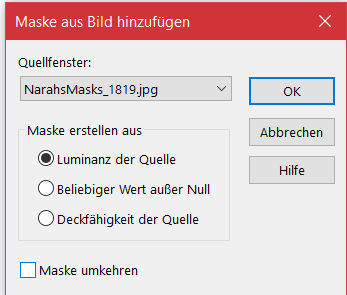 Kanteneffekte–nachzeichnen
Kanteneffekte–nachzeichnen
zusammenfassen–Gruppe zusammenfassen
Schlagschatten 1/1/75/1
Mischmodus Überzug
Punkt 7
Neue Ebene–mit weiß füllen
Ebenen–Maskenebene aus Bild *NarahsMasks_1811*
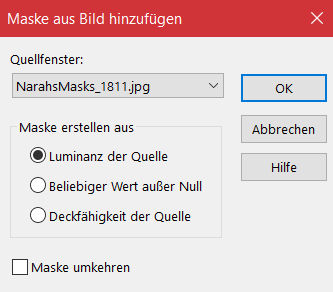 Kanteneffekte–nachzeichnen
Kanteneffekte–nachzeichnen
zusammenfassen–Gruppe zusammenfassen
Mischmodus Luminanz (V)
geh auf Raster 4 (HG Tube)–Ebene 1x nach oben schieben
Punkt 8
Kopiere deine Personentube–einfügen auf dein Bild
passe die Größe an–scharfzeichnen
nach links schieben–Ebene nach oben schieben
Schlagschatten -7/-14/75/35
(ich habe auch mit Pluswerten gemacht)
geh auf Kopie von Raster 1–Ebene an oberster Stelle anordnen
Effekte–3D Effekte–Innenfase
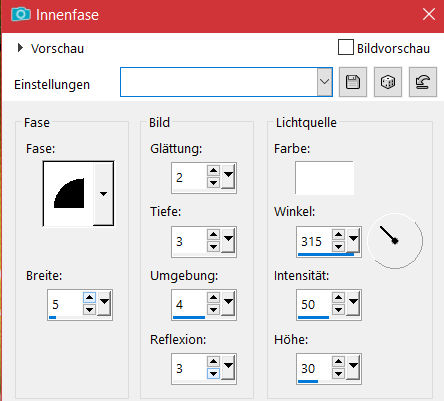 setz dein WZ und das Copyright aufs Bild
setz dein WZ und das Copyright aufs Bild
zusammenfassen und als jpg speichern.
















